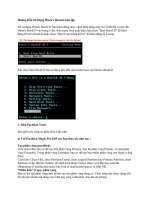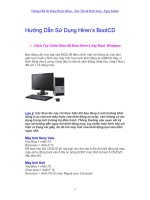Tài liệu hướng dẫn sử dụng an toàn các phần mềm, công cụ dạy, học trực tuyến: Phần 1
Bạn đang xem bản rút gọn của tài liệu. Xem và tải ngay bản đầy đủ của tài liệu tại đây (4.2 MB, 77 trang )
BỘ THƠNG TIN VÀ TRUYỀN THƠNG
CỤC AN TỒN THƠNG TIN
TÀI LIỆU
HƯỚNG DẪN SỬ DỤNG AN TỒN CÁC
PHẦN MỀM, CƠNG CỤ DẠY, HỌC TRỰC TUYẾN
(Kèm theo Công văn số /CATTT-NCSC ngày tháng năm 2021
của Cục An tồn thơng tin)
Loại tài liệu
Cơng khai
Phiên bản
Version 1.0
Đóng góp ý kiến: Mọi góp ý cho tài liệu xin gửi về Trung tâm Giám sát an
toàn không gian mạng quốc gia (NCSC) theo thư điện tử ,
số điện thoại 02432091616.
1
LỜI MỞ ĐẦU
Covid-19 là một biến cố không mong muốn và ảnh hưởng tới mọi hoạt động
của xã hội. Nhưng nhìn nhận ở góc độ tích cực, Covid-19 cũng góp phần xố bỏ
nhiều thói quen cũ và giúp những phương pháp giáo dục mới, hiện đại như học
trực tuyến, dạy trực tuyến, ứng dụng phần mềm vào giáo dục được tiếp nhận nhanh
chóng và dễ dàng hơn.
Covid-19 cũng tạo nên một bước ngoặt trong vai trò của người giáo viên.
Cùng với hàm lượng ứng dụng công nghệ trong giáo dục ngày càng tăng cao,
người giáo viên ngày nay không chỉ cần sử dụng thành thạo các phần mềm, công
cụ để truyền tải kiến thức cho học sinh, mà cịn có thêm vai trò hướng dẫn học
sinh những kĩ năng lên mạng an toàn, bảo vệ học sinh khỏi những rủi ro có thể
đến từ mơi trường mạng. Bảo vệ các em khỏi những tác động tiêu cực từ công
nghệ, cũng là nhu cầu chung của các bậc phụ huynh khi trang bị máy tính, điện
thoại để con em mình tham gia vào quá trình học tập trực tuyến và các hình thức
học tập số khác.
Nhận thấy những khó khăn của giáo viên và học sinh tại các cơ sở giáo dục
trong việc làm quen với dạy và học trực tuyến an tồn, Cục An tồn thơng tin đã
xây dựng cuốn cẩm nang với tên gọi “HƯỚNG DẪN SỬ DỤNG AN TỒN CÁC
PHẦN MỀM, CƠNG CỤ DẠY, HỌC TRỰC TUYẾN” nhằm giúp giáo viên, các
em học sinh và cha mẹ tự trang bị cho mình những kiến thức, kỹ năng cơ bản để
nhận biết các nguy cơ mất an tồn thơng tin trên khơng gian mạng nói chung,
trong q trình dạy, học trực tuyến nói riêng, để từ đó tự bảo vệ mình, bảo vệ lớp
học của mình trên khơng gian mạng.
Cẩm nang gồm 03 chương:
Chương 1: Nguy cơ mất an tồn thơng tin chung. Chương này đưa ra các
nguy cơ, vấn đề mất an tồn thơng tin mà bất kỳ ai tham gia, truy cập vào Internet
cũng có thể gặp phải. Chương này cũng phân tích và đưa ra nguy cơ đặc thù đối
với các em học sinh. Phần cuối của chương là hướng dẫn chung để giải quyết các
nguy cơ.
Chương 2: Hướng dẫn bảo đảm an tồn thơng tin cho thiết bị dạy, học trực
tuyến. Chương này giúp giáo viên, cha mẹ, và các em học sinh tự thiết lập các
tính năng có sẵn trên hệ điều hành hoặc sử dụng thêm các phần mềm tin cậy để
bảo vệ máy tính, điện thoại di động khỏi các nguy cơ mất an tồn thơng tin, bảo
vệ khỏi các cuộc tấn cơng mạng từ đó hạn chế những hậu quả có thể xảy ra.
2
Chương 3: Hướng dẫn sử dụng an toàn các phần mềm. Chương này hướng
dẫn riêng cho giáo viên, học sinh và cha mẹ khi sử dụng các phần mềm dạy, học
trực tuyến phổ biến hiện nay (như Zoom, Microsoft Teams, Google Meeting,
Trans, Zavi, Jitsi ...). Các phần mềm hướng dẫn trong chương này được Cục An
tồn thơng tin lựa chọn dựa trên kết quả khảo sát thực tế. Chúng tôi sẽ tiếp tục cập
nhật hướng dẫn cho các phần mềm mới khi nhận được ý kiến đóng góp từ giáo
viên, học sinh và các bậc cha mẹ trong quá trình sử dụng.
Đây là phiên bản đầu tiên của cẩm nang được ra mắt. Với thời gian yêu cầu
cấp bách về dịch bệnh Covid-19 bùng phát mạnh, Cục An tồn thơng tin đã nỗ lực
trong thời gian ngắn nhất để xây dựng, đồng thời tiếp thu các ý kiến góp ý của
đơn vị chức năng thuộc Bộ Giáo dục và Đào tạo để hồn thiện tài liệu. Trong q
trình xây dựng, hồn thiện tài liệu có tham khảo, tổng hợp (đã kiểm chứng, đánh
giá về mặt nội dung) từ nhiều nguồn thông tin công khai trên Internet. Do điều
kiện thời gian gấp rút, phiên bản đầu tiên có thể sẽ khơng tránh được thiếu sót, vì
vậy Q giáo viên, cha mẹ và các bạn học sinh phát hiện thấy bất kỳ nội dung cần
được diễn giải tốt hơn, hoặc có những ý kiến đóng góp vào tài liệu này, đừng ngần
ngại gửi ý kiến của mình tới Cục An tồn thơng tin theo thông tin liên hệ sau:
Trung tâm Giám sát an tồn khơng gian mạng quốc gia (NCSC), thư điện tử
, số điện thoại 02432091616.
3
MỤC LỤC
CHƯƠNG 1: NGUY CƠ MẤT AN TỒN THƠNG TIN ................................................... 12
1. Nguy cơ mất an tồn thơng tin chung đối với tất cả mọi người khi sử dụng Internet . 12
1.1. Nguy cơ bị thu thập, lộ lọt thông tin, dữ liệu cá nhân .................................................. 12
1.1.1. Bạn có thể bị thu thập, lộ lọt thông tin, dữ liệu cá nhân gì? ................................. 12
1.1.2. Ngun nhân lộ thơng tin, dữ liệu cá nhân: từ vơ tình đến cố tình ....................... 13
1.1.3. Hậu quả của việc lộ lọt thông tin .......................................................................... 15
1.2. Nguy cơ lừa đảo trực tuyến........................................................................................... 15
1.2.1. Vì sao bạn bị lừa đảo? ........................................................................................... 16
1.2.2. Bạn có thể bắt đầu bị lừa đảo qua đâu? ................................................................. 16
1.2.3. Dấu hiệu của một cuộc tấn công lừa đảo .............................................................. 17
1.3. Nguy cơ bị mã độc tấn công, nghe lén.......................................................................... 18
1.3.1. Mã độc có thể gây nguy hại như thế nào .............................................................. 18
1.3.2. Khi nào bạn có thể bị mã độc tấn công ................................................................. 18
1.3.3. Dấu hiệu khi bị lây nhiễm mã độc ........................................................................ 19
2. Nguy cơ đặc trưng đối với các em học sinh ...................................................................... 19
3. Hướng dẫn bảo đảm ATTT chung .................................................................................... 20
CHƯƠNG 2: BẢO ĐẢM AN TOÀN CHO THIẾT BỊ DẠY/HỌC.................................... 21
1. Máy tính sử dụng hệ điều hành Windows ........................................................................ 21
1.1. Thiết lập và cấu hình Windows 10 an tồn ................................................................... 21
1.1.1. Phân vùng ổ cứng máy tính ................................................................................... 21
1.1.2. Sử dụng BitLocker để mã hóa dữ liệu................................................................... 27
1.1.3. Thiết lập chính sách đối với tài khoản và mật khẩu .............................................. 43
1.1.4. Vơ hiệu hóa các thư mục chia sẻ khơng cần thiết ................................................. 48
1.1.5. Kích hoạt tường lửa bảo vệ trên thiết bị ................................................................ 52
1.1.6. Gỡ bỏ các chương trình khơng cần thiết ............................................................... 55
1.1.7. Cập nhật hệ điều hành ........................................................................................... 57
1.1.8. Cấu hình mạng ...................................................................................................... 59
1.1.9. Sử dụng tính năng cơ bản của Windows Defender ............................................... 61
1.1.10. Cập nhật Virus và các mối đe dọa bằng Window Security ................................. 64
1.1.12. Bật tính năng tự động bảo vệ thiết bị theo thời gian thực trên Window
Security ........................................................................................................................... 64
1.2. Quản lý tài khoản trên máy người dùng ....................................................................... 65
1.2.1. Tạo tài khoản riêng trên Windows cho mục đích giảng dạy, học tập .................... 65
1.2.2. Vơ hiệu hóa các tài khoản không cần thiết ........................................................... 73
1.3. Sử dụng ứng dụng Internet an tồn trên máy tính Windows ........................................ 77
2. Máy tính sử dụng hệ điều hành MacOS ........................................................................... 79
2.1. Sử dụng tính năng bảo mật có sẵn trên MacOS ............................................................ 79
2.1.1. Vơ hiệu hóa tính năng đăng nhập tự động ............................................................ 79
2.1.2 Kích hoạt tường lửa trên MacOS ........................................................................... 82
2.1.2. Kiểm soát việc cài đặt ứng dụng ........................................................................... 83
2.1.3. Cấu hình quyền riêng tư ........................................................................................ 89
2.2. Tạo tài khoản riêng trên MacOS cho mục đích giảng dạy, học tập .............................. 92
2.3. Sử dụng ứng dụng Internet an toàn trên hệ điều hành MacOS ..................................... 94
3. Điện thoại sử dụng hệ điều hành Android ........................................................................ 97
3.1. Hướng dẫn cài đặt thiết bị Android về cài đặt gốc........................................................ 97
3.2. Cài đặt ban đầu cho thiết bị Android .......................................................................... 100
3.2.1. Cài đặt mật khẩu cho thiết bị .............................................................................. 100
3.2.2. Cài đặt tài khoản Google ..................................................................................... 106
2.2.3. Cài đặt một số ứng dụng cần thiết ....................................................................... 110
3.3. Sử dụng ứng dụng Internet an toàn trên hệ điều hành Android .................................. 111
4. Điện thoại sử dụng Hệ điều hành iOS............................................................................. 115
4
4.1. Tắt các dịch vụ, tính năng khơng cần thiết ................................................................. 115
4.1.1. Tắt Airdrop .......................................................................................................... 115
4.1.2. Tắt Bluetooth ....................................................................................................... 116
4.1.3. Tắt Điểm truy cập cá nhân .................................................................................. 117
4.1.4. Tắt chuyển tiếp cuộc gọi trên các thiết bị khác ................................................... 118
4.1.5. Tắt chuyển tiếp tin nhắn văn bản ........................................................................ 119
4.1.6. Tắt theo dõi qua ứng dụng................................................................................... 120
4.1.7. Tắt tính năng tải hình ảnh email từ xa................................................................. 120
4.1.8. Tắt quảng cáo dựa trên vị trí ............................................................................... 121
4.1.9. Tắt chia sẻ dữ liệu Siri......................................................................................... 122
4.2. Sử dụng các tính năng hữu ích .................................................................................... 123
4.2.1. Vơ hiệu hóa Trung tâm điều khiển khi khóa điện thoại ...................................... 123
4.2.2. Ẩn bản xem trước thông báo khi đang khóa điện thoại ...................................... 124
4.2.3. Sử dụng chế độ Hạn chế USB ............................................................................. 125
4.2.4. Sử dụng tính năng SOS khẩn cấp ........................................................................ 126
4.2.5. Sử dụng tính năng cho phép Tìm ........................................................................ 127
4.2.6. Bật tính năng tự động cập nhật ........................................................................... 128
4.2.7. Khởi động lại thiết bị định kỳ ............................................................................. 129
4.3. Sử dụng ứng dụng Internet an toàn trên điện thoại Iphone......................................... 129
CHƯƠNG 3: HƯỚNG DẪN SỬ DỤNG AN TOÀN CÁC PHẦN MỀM ........................ 133
1. Hướng dẫn cho giáo viên.................................................................................................. 133
1.1. Lưu ý chung để bảo đảm an toàn khi dạy học trực tuyến ........................................... 133
1.2. Dạy học an toàn trên phần mềm Zoom ....................................................................... 133
1.2.1. Đặt mật khẩu cho lớp học ................................................................................... 133
1.2.2. Xác thực học sinh tham gia vào lớp học ............................................................. 135
1.2.3. Khóa lớp học ....................................................................................................... 136
1.2.4. Tắt chia sẻ màn hình của học sinh ...................................................................... 136
1.2.5. Sử dụng phòng chờ ............................................................................................. 137
1.2.6. Loại bỏ người không phải học sinh của lớp ........................................................ 137
1.3. Dạy học an toàn trên phần mềm Microsoft Teams ..................................................... 138
1.3.1. Sử dụng phòng chờ ............................................................................................. 138
1.3.2. Hạn chế người dùng ẩn danh tham gia lớp học ................................................... 141
1.3.3. Sử dụng các ID và link khác nhau cho các lớp ................................................... 142
1.4. Dạy học an toàn trên phần mềm Google Meet ........................................................... 142
1.4.1. Sử dụng phòng chờ ............................................................................................. 142
1.4.2. Loại bỏ người không phải học sinh của lớp ........................................................ 143
1.4.3. Tắt tiếng của tất cả học sinh ................................................................................ 144
1.5. Dạy học an tồn trên phần mềm Trans ....................................................................... 145
1.5.1. Khóa lớp học ....................................................................................................... 145
1.5.2. Sử dụng phòng chờ ............................................................................................. 146
1.5.3. Quản lý học sinh tham gia vào lớp học ............................................................... 146
1.5.4. Tắt chia sẻ màn hình của học sinh ...................................................................... 147
1.5.5. Một số chức năng bảo mật khác khi tổ chức lớp học .......................................... 148
1.5.6. Kết thúc lớp học .................................................................................................. 149
1.6. Dạy học an toàn trên phần mềm Zavi ......................................................................... 149
1.6.1. Đặt mật khẩu cho lớp học ................................................................................... 149
1.6.2. Khóa lớp học ....................................................................................................... 150
1.6.3. Loại bỏ người không phải học sinh của lớp ........................................................ 151
1.7. Dạy học an toàn trên phần mềm Jitsi .......................................................................... 151
1.7.1. Đặt mật khẩu cho lớp học ................................................................................... 151
1.7.2. Loại bỏ người không phải là học sinh của lớp .................................................... 152
2. Hướng dẫn cho học sinh và cha mẹ................................................................................. 153
5
2.1. Lưu ý chung đối với cha mẹ và học sinh .................................................................... 153
2.2. Học an toàn trên phần mềm Zoom.............................................................................. 153
2.2.1. Sử dụng ID ngẫu nhiên ....................................................................................... 154
2.2.2. Tránh chia sẻ tệp tin ............................................................................................ 154
2.2.3. Kiểm tra và cập nhật phiên bản phần mềm ......................................................... 154
2.3. Học an toàn trên phần mềm Microsoft Teams ............................................................ 155
2.3.1. Xác định đúng thông tin liên quan đến lớp học cần tham gia ............................. 155
2.3.2. Cảnh giác với các đường link lạ và nội dung được chia sẻ ................................. 156
2.4. Học an toàn trên phần mềm Google Meet .................................................................. 156
2.4.1. Xác định đúng thông tin liên quan đến lớp học cần tham gia ............................. 156
2.4.2. Cảnh giác với các đường link lạ và nội dung được chia sẻ ................................. 157
2.4.3. Kiểm tra và cập nhật phần mềm Google Meet .................................................... 157
2.5. Học an toàn trên phần mềm Trans .............................................................................. 157
2.5.1. Xác định đúng thông tin liên quan đến lớp học cần tham gia ............................. 157
2.5.2. Cảnh giác với các đường link lạ và nội dung được chia sẻ ................................. 157
2.5.3. Kiểm tra và cập nhật phần mềm Trans ................................................................ 157
2.6. Học an toàn trên phần mềm Zavi ................................................................................ 159
2.6.1. Xác định đúng thông tin liên quan đến lớp học cần tham gia ............................. 159
2.6.2. Cảnh giác với các đường link lạ và nội dung được chia sẻ ................................. 159
2.6.3. Kiểm tra và cập nhật phần mềm Zavi ................................................................. 159
2.7. Học an toàn trên phần mềm Jitsi ................................................................................. 161
2.6.1. Xác định đúng thông tin liên quan đến lớp học cần tham gia ............................. 161
2.6.2. Cảnh giác với các đường link lạ và nội dung được chia sẻ ................................. 161
2.6.3. Kiểm tra và cập nhật phần mềm Jitsi .................................................................. 162
Phụ lục: Địa chỉ tin cậy để tải phần mềm ........................................................................... 163
6
THUẬT NGỮ VÀ TỪ VIẾT TĂT
TT
Thuật ngữ
Giải thích
1
Học sinh
Học sinh, học viên
2
OTP
One Time Password
Mật khẩu dùng một lần
3
PIN
Personal Identification Number
Số định danh cá nhân
4
URL
Unifrom Resource Locator
Đường dẫn truy cập các tài nguyên trên web
5
VPN
Virtual Private Network
Mạng riêng ảo
6
ID
Identification
Số định danh (duy nhất) thường dùng để tạo cuộc
họp trong các ứng dụng
7
Visafe
Ứng dụng Internet An toàn
8
Hacker
Đối tượng thực hiện các cuộc tấn công trên Internet
7
DANH MỤC HÌNH ẢNH
Hình 1: Lộ lọt thơng tin, dữ liệu các nhân trên Internet ........................................................... 12
Hình 2: Cung cấp thông tin cá nhân khi đăng ký tài khoản, dịch vụ ........................................ 13
Hình 3: Ý thức bảo vệ thơng tin cá nhân trên Internet ............................................................. 14
Hình 4: Lộ lọt thơng tin do lỗ hổng từ các hệ thống có lưu trữ thơng tin cá nhân ................... 15
Hình 5: Dấu hiệu một cuộc tấn cơng lừa đảo ........................................................................... 17
Hình 6: Hướng dẫn phân vùng ổ cứng (1) ................................................................................ 21
Hình 7: Hướng dẫn phân vùng ổ cứng (2) ................................................................................ 22
Hình 8: Hướng dẫn phân vùng ổ cứng (3) ................................................................................ 23
Hình 9: Hướng dẫn phân vùng ổ cứng (4) ................................................................................ 23
Hình 10: Hướng dẫn phân vùng ổ cứng (5) .............................................................................. 24
Hình 11: Hướng dẫn phân vùng ổ cứng (6) .............................................................................. 24
Hình 12: Hướng dẫn phân vùng ổ cứng (7) .............................................................................. 25
Hình 13: Hướng dẫn phân vùng ổ cứng (8) .............................................................................. 25
Hình 14: Hướng dẫn phân vùng ổ cứng (9) .............................................................................. 26
Hình 15: Hướng dẫn phân vùng ổ cứng (10) ............................................................................ 26
Hình 16: Mã hóa dữ liệu trên Windows 10 (1) ......................................................................... 27
Hình 17: Mã hóa dữ liệu trên Windows 10 (2) ......................................................................... 28
Hình 18: Mã hóa dữ liệu trên Windows 10 (3) ......................................................................... 28
Hình 19: Mã hóa dữ liệu trên Windows 10 (4) ......................................................................... 29
Hình 20: Mã hóa dữ liệu trên Windows 10 (5) ......................................................................... 30
Hình 21: Mã hóa dữ liệu trên Windows 10 (6) ......................................................................... 30
Hình 22: Mã hóa dữ liệu trên Windows 10 (7) ......................................................................... 31
Hình 23: Mã hóa dữ liệu trên Windows 10 (8) ......................................................................... 31
Hình 24: Mã hóa dữ liệu trên Windows 10 (9) ......................................................................... 32
Hình 25: Mã hóa dữ liệu trên Windows 10 (10) ....................................................................... 33
Hình 26: Mã hóa dữ liệu trên Windows 10 (11) ....................................................................... 33
Hình 27: Mã hóa dữ liệu trên Windows 10 (12) ....................................................................... 34
Hình 28: Mã hóa dữ liệu trên Windows 10 (12) ....................................................................... 34
Hình 29: Mã hóa dữ liệu trên Windows 10 (13) ....................................................................... 35
Hình 30: Mã hóa dữ liệu trên Windows 10 (14) ....................................................................... 35
Hình 31: Mã hóa dữ liệu trên Windows 10 (15) ....................................................................... 36
Hình 32: Mã hóa dữ liệu trên Windows 10 (16) ....................................................................... 36
Hình 33: Mã hóa dữ liệu trên Windows 10 (17) ....................................................................... 37
Hình 34: Mã hóa dữ liệu trên Windows 10 (18) ....................................................................... 38
Hình 35: Mã hóa dữ liệu trên Windows 10 (19) ....................................................................... 38
Hình 36: Mã hóa dữ liệu trên Windows 10 (20) ....................................................................... 39
Hình 37: Mã hóa dữ liệu trên Windows 10 (21) ....................................................................... 40
Hình 38: Mã hóa dữ liệu trên Windows 10 (22) ....................................................................... 40
Hình 39: Mã hóa dữ liệu trên Windows 10 (23) ....................................................................... 40
Hình 40: Mã hóa dữ liệu trên Windows 10 (24) ....................................................................... 41
Hình 41: Sử dụng khóa khơi phục để mở khóa ổ (1)................................................................ 41
Hình 42: Sử dụng khóa khơi phục để mở khóa ổ (2)................................................................ 42
Hình 43: Sử dụng khóa khơi phục để mở khóa ổ (3)................................................................ 42
Hình 44: Sử dụng khóa khơi phục để mở khóa ổ (4)................................................................ 43
Hình 45: Mã hóa dữ liệu trên Windows 10 .............................................................................. 43
Hình 46: Cấu hình chính sách về mật khẩu (1) ........................................................................ 44
Hình 47: Cấu hình chính sách về mật khẩu (2) ........................................................................ 45
Hình 48: Cấu hình chính sách về mật khẩu (3) ........................................................................ 45
Hình 49: Thơng số nên thiết lập đối với chính sách mật khẩu ................................................. 46
Hình 50: Cấu hình chính sách về tài khoản (1) ........................................................................ 47
Hình 51: Cấu hình chính sách về tài khoản (2) ........................................................................ 47
8
Hình 52: Cấu hình chính sách về tài khoản (3) ........................................................................ 48
Hình 53: Cấu hình chính sách tài khoản (4) ............................................................................. 48
Hình 54: Vơ hiệu hóa các thư mục chia sẻ khơng cần thiết (1) ................................................ 49
Hình 55: Vơ hiệu hóa các thư mục chia sẻ khơng cần thiết (2) ................................................ 49
Hình 56: Vơ hiệu hóa các thư mục chia sẻ khơng cần thiết (3) ................................................ 50
Hình 57: Vơ hiệu hóa các thư mục chia sẻ khơng cần thiết (4) ................................................ 50
Hình 58: Vơ hiệu hóa các thư mục chia sẻ khơng cần thiết (5) ................................................ 51
Hình 59: Vơ hiệu hóa các thư mục chia sẻ khơng cần thiết (6) ................................................ 51
Hình 60: Vơ hiệu hóa các thư mục chia sẻ khơng cần thiết (7) ................................................ 52
Hình 61: Kích hoạt tường lửa (1) ............................................................................................. 53
Hình 62: Kích hoạt tường lửa (2) ............................................................................................. 53
Hình 63: Kích hoạt tường lửa (3) ............................................................................................. 54
Hình 64: Kích hoạt tường lửa (4) ............................................................................................. 54
Hình 65: Kích hoạt tường lửa (5) ............................................................................................. 55
Hình 66: Gỡ bỏ các chương trình khơng cần thiết (1) .............................................................. 56
Hình 67: Gỡ bỏ các chương trình khơng cần thiết (2) .............................................................. 56
Hình 68: Gỡ bỏ các chương trình khơng cần thiết (3) .............................................................. 57
Hình 69: Cập nhật hệ điều hành (1).......................................................................................... 57
Hình 70: Cập nhật hệ điều hành (2).......................................................................................... 58
Hình 71: Cập nhật hệ điều hành (3).......................................................................................... 58
Hình 72: Cập nhật hệ điều hành (4).......................................................................................... 59
Hình 73: Cập nhật hệ điều hành (5).......................................................................................... 59
Hình 74: Cấu hình mạng (1) ..................................................................................................... 60
Hình 75: Cấu hình mạng (2) ..................................................................................................... 60
Hình 76: Cấu hình mạng (3) ..................................................................................................... 61
Hình 77: Bật Windows Security để bảo vệ máy tính................................................................ 62
Hình 78: Qt mã độc bằng Windows Security (1) .................................................................. 62
Hình 79: Quét mã độc bằng Windows Security (2) .................................................................. 63
Hình 80: Quét mã độc bằng Windows Security (3) .................................................................. 63
Hình 81: Cập nhật virus và các mối đe dọa bằng Windows Security (1) ................................. 64
Hình 82: Cập nhật virus và các mối đe dọa bằng Windows Security (2) ................................. 64
Hình 83: Bật tính năng bảo vệ thiết bị theo thời gian thực trên Windows Security (1) ........... 65
Hình 84: Bật tính năng bảo vệ thiết bị theo thời gian thực trên Windows Security (2) ........... 65
Hình 85: Tạo tài khoản người dùng tiêu chuẩn (1)................................................................... 66
Hình 86: Tạo tài khoản người dùng tiêu chuẩn (2)................................................................... 67
Hình 87: Tạo tài khoản người dùng tiêu chuẩn (3)................................................................... 67
Hình 88: Tạo tài khoản người dùng tiêu chuẩn (4)................................................................... 68
Hình 89: Tạo tài khoản người dùng tiêu chuẩn (5)................................................................... 68
Hình 90: Tạo tài khoản người dùng tiêu chuẩn (6)................................................................... 69
Hình 91: Tạo tài khoản người dùng tiêu chuẩn (7)................................................................... 69
Hình 92: Tạo tài khoản người dùng tiêu chuẩn (7)................................................................... 70
Hình 93: Tạo tài khoản người dùng tiêu chuẩn (8)................................................................... 70
Hình 94: Tạo tài khoản người dùng tiêu chuẩn (9)................................................................... 71
Hình 95: Tạo tài khoản người dùng tiêu chuẩn (10)................................................................. 71
Hình 96: Tạo tài khoản người dùng tiêu chuẩn (11)................................................................. 72
Hình 97: Tạo tài khoản người dùng tiêu chuẩn (12)................................................................. 72
Hình 98: Tạo tài khoản người dùng tiêu chuẩn (13)................................................................. 73
Hình 99: Vơ hiệu hóa các tài khoản khơng cần thiết (1) .......................................................... 74
Hình 100: Vơ hiệu hóa các tài khoản khơng cần thiết (2) ........................................................ 74
Hình 101: Vơ hiệu hóa các tài khoản khơng cần thiết (3) ........................................................ 75
Hình 102: Vơ hiệu hóa các tài khoản khơng cần thiết (2) ........................................................ 75
Hình 103: Vơ hiệu hóa các tài khoản khơng cần thiết (3) ........................................................ 76
9
Hình 104: Vơ hiệu hóa các tài khoản khơng cần thiết (4) ........................................................ 76
Hình 105: Cài đặt ứng dụng Visafe trên Windows (1) ............................................................. 77
Hình 106: Cài đặt ứng dụng Visafe trên Window (2) ............................................................... 78
Hình 107: Cài đặt ứng dụng Visafe trên Windows (3) ............................................................. 78
Hình 108: Cài đặt ứng dụng Visafe trên Windows (3) ............................................................. 79
Hình 109: Cài đặt ứng dụng Visafe trên Windows (4) ............................................................. 79
Hình 110: Vơ hiệu hóa tính năng đăng nhập tự động (1) ......................................................... 80
Hình 111: Vơ hiệu hóa tính năng đăng nhập tự động (2) ......................................................... 81
Hình 112: Vơ hiệu hóa tính năng đăng nhập tự động (3) ......................................................... 81
Hình 113: Vơ hiệu hóa tính năng đăng nhập tự động (4) ......................................................... 82
Hình 114: Kích hoạt tường lửa trên MacOS (1) ....................................................................... 82
Hình 115: Kích hoạt tường lửa trên MacOS (2) ....................................................................... 83
Hình 116: Kích hoạt tường lửa trên MacOS (3) ....................................................................... 83
Hình 117: Kiểm sốt việc cài đặt ứng dụng trên MacOS (1) ................................................... 84
Hình 118: Kiểm sốt việc cài đặt ứng dụng trên MacOS (2) ................................................... 85
Hình 119: Cài đặt ứng dụng khơng có trên App Store (1) ........................................................ 86
Hình 120: Cài đặt ứng dụng khơng có trên App Store (2) ........................................................ 87
Hình 121: Cài đặt ứng dụng khơng có trên App Store (3) ........................................................ 87
Hình 122: Cài đặt ứng dụng khơng có trên App Store (4) ........................................................ 88
Hình 123: Cài đặt ứng dụng khơng có trên App Store (5) ........................................................ 88
Hình 124: Cấu hình quyền riêng tư (1)..................................................................................... 89
Hình 125: Cấu hình quyền riêng tư (2)..................................................................................... 90
Hình 126: Cấu hình quyền riêng tư (3)..................................................................................... 91
Hình 127: Cấu hình quyền riêng tư (4)..................................................................................... 92
Hình 128: Tạo tài khoản mới cho mục đích học tập (1) ........................................................... 93
Hình 129: Tạo tài khoản mới cho mục đích học tập (2) ........................................................... 93
Hình 130: Tạo tài khoản mới cho mục đích học tập (3) ........................................................... 94
Hình 131: Tải file cài đặt Visafe trên MacOS .......................................................................... 94
Hình 132: Cài đặt Visafe trên MacOS (1) ................................................................................ 95
Hình 133: Cài đặt Visafe trên MacOS (2) ................................................................................ 96
Hình 134: Cài đặt Visafe trên MacOS (3) ................................................................................ 96
Hình 135: Cài đặt Visafe trên MacOS (4) ................................................................................ 97
Hình 136: Đưa thiết bị Android về cài đặt gốc (1) ................................................................... 98
Hình 137: Đưa thiết bị Android về cài đặt gốc (2) ................................................................... 99
Hình 138: Đưa thiết bị Android về cài đặt đốc (3) ................................................................. 100
Hình 139: Các tùy chọn bảo mật cho thiết bị ......................................................................... 101
Hình 140: Cài đặt bảo mật bằng mẫu hình (Vẽ mẫu hình) ..................................................... 102
Hình 141: Cài đặt bảo mật bằng mẫu hình (Xác nhận lại mẫu hình) ..................................... 103
Hình 142: Cài đặt bảo mật bằng mã PIN ................................................................................ 104
Hình 143: Cài đặt bảo mật bằng mật khẩu ............................................................................. 105
Hình 144: Cài đặt bảo mật bằng nhận diện khn mặt .......................................................... 106
Hình 145: Thiết lập xác thực 2 bước cho tài khoản Google (1) ............................................. 107
Hình 146: Thiết lập xác thực 2 bước cho tài khoản Google (2) ............................................. 108
Hình 147: Thiết lập xác thực 2 bước cho tài khoản Google (3) ............................................. 108
Hình 148: Thiết lập xác thực 2 bước cho tài khoản Google (4) ............................................. 109
Hình 149: Thiết lập xác thực 2 bước cho tài khoản Google (5) ............................................. 109
Hình 150: Thiết lập xác thực 2 bước cho tài khoản Google (6) ............................................. 110
Hình 151: Thiết lập xác thực 2 bước cho tài khoản Google (7) ............................................. 110
Hình 152: Cài đặt ứng dụng Visafe trên Android (1) ............................................................. 112
Hình 153: Cài đặt ứng dụng Visafe trên Android (2) ............................................................. 113
Hình 154: Cài đặt ứng dụng Visafe trên Android (3) ............................................................. 114
Hình 155: Cài đặt ứng dụng Visafe trên Android (4) ............................................................. 115
10
Hình 156: Tắt Airdrop ............................................................................................................ 116
Hình 157: Tắt Bluetooth ......................................................................................................... 117
Hình 158: Tắt Điểm truy cập cá nhân..................................................................................... 118
Hình 159: Tắt chuyển tiếp cuộc gọi trên thiết bị khác............................................................ 119
Hình 160: Tắt chuyển tiếp tin nhắn văn bản ........................................................................... 120
Hình 161: Tắt tính năng tải hình ảnh email từ xa ................................................................... 121
Hình 162: Tắt quảng cáo dựa trên vị trí .................................................................................. 122
Hình 163: Tắt chia sẻ dữ liệu Siri (1) ..................................................................................... 123
Hình 164: Tắt chia sẻ dữ liệu Siri (2) ..................................................................................... 123
Hình 165: Vơ hiệu hóa Trung tâm điều khiển khi khóa thiết bị ............................................. 124
Hình 166: Ẩn bản xem trước thơng báo khi đang khóa máy.................................................. 125
Hình 167: Bật chế độ hạn chế USB ........................................................................................ 126
Hình 168: Cấu hình tính năng sử dụng SOS khẩn cấp ........................................................... 127
Hình 169: Bật tính năng cho phép Tìm kiếm ......................................................................... 128
Hình 170: Cài đặt tính năng tự động cập nhật iOS ................................................................. 128
Hình 171: Cài đặt ứng dụng Visafe trên iOS .......................................................................... 129
Hình 172: Sử dụng ứng dụng Visafe trên iOS (1) .................................................................. 130
Hình 173: Sử dụng ứng dụng Visafe trên iOS (2) .................................................................. 130
Hình 174: Sử dụng ứng dụng Visafe trên iOS (3) .................................................................. 131
Hình 175: Sử dụng ứng dụng Visafe trên iOS (4) .................................................................. 131
Hình 176: Sử dụng ứng dụng Visafe trên iOS (5) .................................................................. 132
Hình 177: Đặt mật khẩu cho lớp học (1) ................................................................................ 134
Hình 178: Đặt mật khẩu cho lớp học (2) ................................................................................ 134
Hình 179: Đặt mật khẩu cho lớp học (3) ................................................................................ 135
Hình 180: Đặt mật khẩu cho lớp học (4) ................................................................................ 135
Hình 181: Xác thực học sinh tham gia vào lớp học (1) .......................................................... 136
Hình 182: Xác thực học sinh tham gia vào lớp học (2) .......................................................... 136
Hình 183: Khóa lớp học ......................................................................................................... 136
Hình 184: Tắt chia sẻ màn hình của học sinh (1) ................................................................... 137
Hình 185: Tắt chia sẻ màn hình của học sinh (2) ................................................................... 137
Hình 186: Sử dụng phịng chờ ................................................................................................ 137
Hình 187: Loại bỏ người không phải học sinh của lớp .......................................................... 138
Hình 188: Loại bỏ người khơng phải học sinh của lớp .......................................................... 138
Hình 189: Cấu hình phịng chờ (1) ......................................................................................... 139
Hình 190: Cấu hình phịng chờ (2) ......................................................................................... 139
Hình 191: Cấu hình phịng chờ (3) ......................................................................................... 140
Hình 192: Cấu hình phịng chờ (4) ......................................................................................... 140
Hình 193: Cấu hình phịng chờ (5) ......................................................................................... 141
Hình 194: Cấu hình phịng chờ (6) ......................................................................................... 141
Hình 195: Hạn chế người dùng ẩn danh tham gia lớp học ..................................................... 142
Hình 196: Sử dụng các ID và link khác nhau cho các lớp ..................................................... 142
Hình 197: Sử dụng phịng chờ (1) .......................................................................................... 143
Hình 198: Loại bỏ người khơng phải học sinh của lớp .......................................................... 143
Hình 199: Thiết lập bảo mật khác cho lớp học ....................................................................... 144
Hình 200: Tắt tiếng của tất cả học sinh trong lớp................................................................... 144
Hình 201: Dạy học an toàn trên phần mềm Trans (1) ............................................................ 145
Hình 202: Dạy học an tồn trên phần mềm Trans (2) ............................................................ 146
Hình 203: Dạy học an tồn trên phần mềm Trans (3) ............................................................ 146
Hình 204: Dạy học an tồn trên phần mềm Trans (4) ............................................................ 146
Hình 205: Quản lý học sinh tham gia lớp học ........................................................................ 147
Hình 206: Tắt màn hình chia sẻ của học sinh ......................................................................... 147
Hình 207: Tắt màn hình chia sẻ của học sinh ......................................................................... 148
11
Hình 208: Chức năng bảo mặt khác của Trans ....................................................................... 148
Hình 209: Dạy học an tồn trên phần mềm Zavi (1) .............................................................. 149
Hình 210: Dạy học an tồn trên phần mềm Zavi (2) .............................................................. 150
Hình 211: Khóa lớp học trên Zavi .......................................................................................... 151
Hình 212: Loại bỏ người khơng phải học sinh của lớp trên Zavi ........................................... 151
Hình 213: Đặt mật khẩu cho lớp học (1) ................................................................................ 152
Hình 214: Đặt mật khẩu cho lớp học (2) ................................................................................ 152
Hình 215: Đặt mật khẩu cho lớp học (3) ................................................................................ 152
Hình 216: Xóa người dùng ra khỏi lớp học ............................................................................ 153
Hình 217: Kiểm tra và cập nhật phần mềm Zoom(1) ............................................................. 154
Hình 218: Kiểm tra và cập nhật phần mềm Zoom (2) ............................................................ 155
Hình 219: Kiểm tra và cập nhật phần mềm Zoom (3) ............................................................ 155
Hình 220: Kiểm tra và cập nhật phần mềm Microsoft Team ................................................. 156
Hình 221: Kiểm tra và cập nhật phần mềm Trans (1) ............................................................ 158
Hình 222: Kiểm tra và cập nhật phần mềm Trans (2) ............................................................ 158
Hình 223: Kiểm tra và cập nhật phần mềm Trans (3) ............................................................ 159
Hình 224: Kiểm tra và cập nhật phần mềm Zavi (1) .............................................................. 160
Hình 225: Kiểm tra và cập nhật phần mềm Zavi (2) .............................................................. 161
Hình 226: Kiểm tra và cập nhật phần mềm Jitsi (1) ............................................................... 162
Hình 227: Kiểm tra và cập nhật phần mềm Jitsi (2) ............................................................... 162
12
CHƯƠNG 1: NGUY CƠ MẤT AN TỒN THƠNG TIN
1. Nguy cơ mất an tồn thơng tin chung đối với tất cả mọi người khi sử dụng
Internet
1.1. Nguy cơ bị thu thập, lộ lọt thông tin, dữ liệu cá nhân
1.1.1. Bạn có thể bị thu thập, lộ lọt thơng tin, dữ liệu cá nhân gì?
Thơng tin, dữ liệu cá nhân người dùng có thể gồm một trong những thơng tin sau:
họ tên, ngày sinh, nghề nghiệp, chức danh, địa chỉ liên hệ, địa chỉ thư điện tử, số điện
thoại, số chứng minh nhân dân, số hộ chiếu … Những thông tin thuộc bí mật cá nhân
gồm có hồ sơ giáo dục, hồ sơ y tế, hồ sơ nộp thuế, số thẻ bảo hiểm xã hội, số thẻ tín
dụng và những bí mật cá nhân khác.
Đây là loại dữ liệu bị đánh cắp nhiều nhất và dễ sử dụng nhất. Hacker thường dùng
thông tin này để thực hiện các hành vi trục lợi như: Nộp đơn xin vay tiền hoặc thẻ tín
dụng dưới tên người sử dụng; xin vay vốn dưới tên của nạn nhân ... thậm chí đe dọa,
tống tiền
Đối với lĩnh vực Giáo dục, thông tin giáo dục đề cập đến dữ liệu của một cá nhân
dựa trên hồ sơ giáo dục bao gồm bảng điểm học bạ và hồ sơ. Mặc dù thông tin giáo dục
không mang lại hậu quả tức thì nhưng người dùng có thể bị tống tiền từ đây.
Hình 1: Lộ lọt thơng tin, dữ liệu các nhân trên Internet
13
Hacker có thể sử dụng thơng tin giáo dục để làm người dùng sợ hoặc lừa người
dùng thực hiện theo những yêu cầu của chúng hoặc giả danh là sinh viên hoặc cán bộ
của một cơ sở giáo dục để lừa đảo.
1.1.2. Nguyên nhân lộ thông tin, dữ liệu cá nhân: từ vơ tình đến cố tình
Bạn thường đã gặp các trường hợp như: Nhận được tin nhắn, cuộc gọi, thư điện tử
quảng cáo về khóa học tiếng Anh khi có con đang trong độ tuổi đi học; quảng cáo mua
bán bất động sản; mời sử dụng các gói bảo hiểm, dịch vụ chăm sóc sắc đẹp miễn phí …
Một số ứng dụng mua hàng trực tuyến gợi ý liên tục những món đồ mà người dùng
từng tìm kiếm. Thậm chí, chỉ cần dùng Internet tại một quán ăn … một lát sau trên điện
thoại của bạn xuất hiện các câu hỏi đánh giá địa điểm đó thế nào … Những điều này
làm bạn cảm thấy dường như thiết bị di động thông minh đang “theo dõi” các hoạt động
của chúng ta. Đây là những trường hợp lọt lộ thông tin, dữ liệu cá nhân mà người dùng
thường không để ý, không hiểu tại sao và không biết làm thế nào để tránh.
Phần lớn (tới 80%) nguyên nhân lộ lọt thơng tin cá nhân là xuất phát từ chính
sự bất cẩn của người dùng. Đây là những cơ hội thuận lợi để đối tượng xấu thu thập
thông tin, dữ liệu cá nhân nhằm mục đích trục lợi.
Người dùng cung cấp thông tin cá nhân khi đăng ký tài khoản, dịch vụ
Hình 2: Cung cấp thơng tin cá nhân khi đăng ký tài khoản, dịch vụ
Người dùng thiết lập chế độ công khai thông tin cá nhân khi sử dụng dịch vụ
Trên các trang, hội nhóm mua bán hàng hóa người bán/người mua thường công
14
khai thơng tin mình như số điện thoại, thơng tin tài khoản để tiện cho việc liên hệ
Hình 3: Ý thức bảo vệ thông tin cá nhân trên Internet
Lựa chọn sử dụng dịch vụ của những bên trung gian không uy tín, khơng có chính
sách an tồn thơng tin hoặc chính sách an tồn thơng tin khơng tốt.
Phần nhỏ (20%) cịn lại là do từ phía các nhà cung cấp dịch vụ chia sẻ, làm lộ
thông tin cá nhân của chúng ta:
15
Hình 4: Lộ lọt thơng tin do lỗ hổng từ các hệ thống có lưu trữ thơng tin cá nhân
Lỗ hổng trên các hệ thống, ứng dụng của đơn vị cung cấp dịch vụ (bao gồm cả hệ
thống của các cơ sở giáo dục).
Lỗ hổng trong chính sách bảo mật thơng tin khách hàng của đơn vị cung cấp dịch
vụ:
Có những doanh nghiệp chủ ý đưa thông tin khách hàng cho bên thứ ba.
1.1.3. Hậu quả của việc lộ lọt thông tin
Lộ thông tin cá nhân, nhất là số điện thoại di động, tên tài khoản trên các mạng xã
hội Facebook, Instagram … khiến người sử dụng gặp rắc rối vì tin nhắn rác, tin nhắn
quảng cáo ...
Sử dụng ảnh thật của người dùng để tạo nên những tài khoản giả mạo để đi lừa
chính bạn bè, người thân của họ. Những thông tin trên ảnh như tên của con, tên cơ sở
giáo dục, khu nội trú, thẻ xe đưa đón con… cũng có thể trở thành thơng tin hữu ích đối
với tội phạm mạng khi bạn đăng tải công khai trên mạng xã hội.
Tội phạm mạng có thể sử dụng những thơng tin do chính chủ tự nguyện cung cấp
hoặc bằng cách nào đó thu thập được để đe dọa tống tiền, bắt cóc, hoặc lừa người sử
dụng chuyển tiền vào tài khoản của tội phạm.
1.2. Nguy cơ lừa đảo trực tuyến
16
1.2.1. Vì sao bạn bị lừa đảo?
90% các cuộc tấn cơng lừa đảo thường đánh vào lịng tin của người dùng, đặc biệt
là người dùng khơng có kiến thức, kỹ năng để tự bảo vệ mình trên khơng gian mạng.
Những người dùng có kỹ năng thì đơi khi cũng bị “mất cảnh giác”
1.2.2. Bạn có thể bắt đầu bị lừa đảo qua đâu?
- Lừa đảo qua mạng xã hội: lừa đảo qua mạng xã hội hiện nay được sử dụng khá
nhiều và khơng địi hỏi kiến thức, trình độ cũng có thể thực hiện các cuộc tấn cơng lừa
đảo người dùng
+ Đánh cắp tài khoản Facebook, sau đó giả vờ là người thân để nhắn tin nhờ chuyển
tiền, mua thẻ điện thoại.
+ Gửi đường dẫn trang web lừa đảo lừa người dùng điền các thông tin cá nhân
quan trọng. Các trang web lừa đảo trúng thưởng hay được tận dụng trong những trường
hợp này.
+ Phát tán mã độc qua Messenger, gửi các tin nhắn trúng thưởng, nội dung hấp dẫn
qua Messenger.
- Lừa đảo qua thư điện tử: lừa đảo qua thư điện tử chủ yếu được sử dụng để phát
tán mã độc, hoặc thu thập thông tin, dữ liệu cá nhân.
Đối tượng xấu gửi hàng loạt thư điện tử với nội dung và có tệp tin đính kèm mang
tính chất như: “hấp dẫn”; “khơi dậy tính tị mị”; “Mang tính chất khẩn cấp” đến một
danh sách địa chỉ thư điện tử mà Hacker đã thu thập và chuẩn bị sẵn. Sau đó chỉ chờ nạn
nhân mắc bẫy và tin tặc sẽ thực hiện mục đích của mình.
Đối tượng xấu xác định được mục tiêu, sau đó tìm kiếm các thơng tin liên quan
đến mục tiêu, cuối cùng sẽ giả mạo một địa chỉ thư điện tử mà mục tiêu “tin cậy” sau
đó sẽ gửi thư điện tử có gắn kèm tệp tin chứa mã độc hoặc đường dẫn độc hại, lừa đảo
dựa trên các thói quen, sở thích của mục tiêu.
- Lừa đảo qua SMS
Giả mạo tin nhắn thương hiệu (SMS Brandname) của Ngân hàng để chiếm đoạt tài
sản: tin nhắn giả mạo được gửi nhìn như từ các ngân hàng, gửi tiếp nối sau các SMS của
ngân hàng mà khách hàng vẫn nhận. Tin nhắn giả mạo đính kèm đường dẫn (link) và
yêu cầu khách hàng nhập Tên đăng nhập cùng Mật khẩu vào một trang web bắt chước
giao diện của ngân hàng để lừa đảo khách hàng nhận thưởng, cảnh báo đổi mật khẩu,
cảnh báo cập nhật dịch vụ… Khi khách hàng truy cập vào đường dẫn trong tin nhắn và
thực hiện nhập Tên đăng nhập, Mật khẩu, OTP để thực hiện giao dịch sẽ bị kẻ gian
chiếm thông tin và mất tiền.
- Lừa đảo qua Cuộc gọi.
Giả mạo số điện thoại tổng đài gọi đến cho bạn, khi bạn nghe máy sẽ bị tính tiền.
Số điện thoại gọi đến cho bạn có thể là đầu số từ nước ngoài như: Modova (+373),
Tunisia (+216), Equatorial Guinea (+240), Burkina Faso (+226) …
Giả mạo nhân viên ngân hàng hoặc các cơ quan, tổ chức cung cấp dịch vụ gọi để
17
yêu cầu cung cấp thông tin cá nhân hoặc thu tiền các loại hình dịch vụ.
Giả mạo cuộc gọi từ cơ quan chức năng như “Cán bộ Bộ Công an” gọi điện dọa
nạt, uy hiếp tinh thần và buộc phải chuyển tiền cho tin tặc.
- Lừa đảo qua Website giả mạo
Đối tượng xấu thường giả mạo các Website chính thống, sau đó lừa người dùng
truy cập và đăng nhập vào các website đó. Thơng thường hình thức này sẽ được kết hợp
với lừa đảo qua Email, SMS hay mạng xã hội.
- Lừa đảo chiếm đoạt sim số điện thoại để lấy mã OTP từ ngân hàng:
Một trong những chiêu thức lừa đảo mới xuất hiện gần đây của tội phạm cơng nghệ
đó là chiếm đoạt quyền kiểm sốt sim của chủ thuê bao di động để lấy mã OTP từ ngân
hàng. Sau đó thực hiện hành vi chuyển, rút tiền hoặc vay tiền online. Thủ đoạn chung là
mạo danh nhân viên nhà mạng, gọi điện thoại giới thiệu đang có chương trình “hỗ trợ
chuyển đổi sim từ 3G lên 4G", hoặc đổi sim để nhận ưu đãi và hối thúc nạn nhân nâng
cấp lên sim 4G nếu không sẽ không thể sử dụng. Đối tượng sẽ hướng dẫn chủ sim số
điện thoại soạn tin theo cú pháp. Sau khi thực hiện thao tác soạn và gửi tin nhắn, ngay
lập tức sim số điện thoại đã bị đánh cắp. Sau khi chiếm quyền kiểm soát sim của người
dùng, kẻ gian dùng chính sim đó lấy mã OTP từ ngân hàng gửi về sử dụng các dịch vụ
tín dụng, vay tiền online… dưới danh nghĩa nạn nhân.
1.2.3. Dấu hiệu của một cuộc tấn cơng lừa đảo
Những dấu hiệu sau đây có thể là dấu hiệu bắt đầu cuộc tấn công lừa đảo.
- “Một ngày đẹp trời/xấu trời”, bạn nhận được Email/tin nhắn Facebook/Tin nhắn
SMS/Cuộc gọi…từ một người lạ đề nghị “cung cấp” các loại hình thơng tin, dữ liệu cá
nhân.
- Nhận được tin nhắn chào hỏi và vay tiền từ một người quen qua Facebook.
- Nhận được tin nhắn SMS “Đề nghị kiểm tra thông tin”, “Đề nghị truy cập một
trang web lạ lạ hoặc quen quen” từ một số điện thoại/Tên định danh bất kỳ.
Hình 5: Dấu hiệu một cuộc tấn công lừa đảo
- Nhận được cuộc gọi từ số điện thoại lạ tự xưng là Nhân viên ngân hàng, cơ quan
chức năng (cơng an, viện kiểm sốt, hải quan) với yêu cầu dạng “đề nghị cung cấp thông
tin, chuyển tiền ...”
Cập nhật dấu hiệu mới thường xuyên tại .
18
1.3. Nguy cơ bị mã độc tấn công, nghe lén
1.3.1. Mã độc có thể gây nguy hại như thế nào
Mã độc (cịn gọi là virus) là chương trình hoặc đoạn mã đưa vào máy tính, điện
thoại, các thiết bị mạng hoặc bất kỳ thiết bị điện tử, phần mềm, ứng dụng trong hệ thống
thơng tin (có kết nối mạng hoặc khơng có kết nối mạng) nhằm thực hiện các hành vi trái
phép (như ăn trộm dữ liệu, thông tin trên máy tính, điện thoại bị lây nhiễm, gửi thư rác,
hay tham gia các cuộc tấn công mạng dưới điều khiển của Hacker hoặc tiếp tục phát tán
mã độc khác).
Như vậy đối với người dùng Internet mã độc giống như kẻ xấu, khi đã lây nhiễm
thành cơng vào máy tính, điện thoại di động, mã độc có thể làm bất cứ việc gì như:
- Theo dõi hoạt động của bạn trên các thiết bị này;
- Phá hủy dữ liệu (xóa dữ liệu, mã hóa dữ liệu …);
- Đánh cắp dữ liệu, thông tin, tài khoản bạn đăng nhập, sử dụng lưu trữ trên máy
tính, điện thoại di động, để đe dọa, tống tiền.
- Ghi âm cuộc gọi, đọc trộm tin nhắn … thậm chí cịn có thể theo dõi, chụp hình
xung quanh nếu thiết bị có chức năng chụp hình.
1.3.2. Khi nào bạn có thể bị mã độc tấn cơng
Bạn có thể bị mã độc tấn công bất cứ lúc nào nếu như:
- Không cảnh giác trong lúc sử dụng Intertnet để làm việc, học tập, giải trí, trị
chuyện với bạn bè từ đó vơ tình truy cập vào những đường dẫn độc hại, mở những tập
tin có đính kèm mã độc, hay cài đặt phần mềm không tin cậy.
- Máy tính, điện thoại hoặc những phần mềm bạn đang sử dụng trên các thiết bị
này có những điểm yếu, lỗ hổng mà mã độc có thể khai thác và xâm nhập vào máy tính
của bạn
- Ngay cả khi bạn đã cảnh giác, đã biết cách bảo vệ máy tính, vẫn có những trường
hợp bạn bị tấn cơng có chủ đích và bị cài cắm mã độc, tuy nhiên những trường hợp này
rất ít xảy ra với người dùng bình thường.
Dưới đây là một số nguồn lây nhiễm mã độc chính bạn cần biết để ngăn chặn mã
độc lây nhiễm vào máy tính, điện thoại của mình:
- Các trang web lưu trữ tập tin độc hại/mã khai thác trên toàn thế giới, các trang
web này có thể do Hacker chiếm quyền điều khiển hoặc cố tình dựng lên sau đó sử dụng
để phát tán mã độc.
- Thư điện tử có đính kèm tập tin hoặc nội dung thư có đường dẫn độc hại
- Lỗ hổng phần mềm: Lỗ hổng, lỗi phần mềm cho phép Hacker truy cập từ xa vào
máy tính người dùng, từ đó cài cắm mã độc, lấy trộm dữ liệu.
- Phương tiện lưu trữ di động, các ổ đĩa USB cũng là hình thức phổ biến để cài
cắm mã độc vào máy tính người dùng.
- Phần mềm, ứng dụng miễn phí có đính kèm sẵn mã độc. Khi người dùng cài đặt
19
phần mềm, ứng dụng này thì đồng thời cũng cài đặt mã độc vào máy tính, điện thoại của
mình.
1.3.3. Dấu hiệu khi bị lây nhiễm mã độc
Đối với những mã độc tinh vi, chỉ hoạt động âm thầm thì người dùng thơng thường
(người khơng có kiến thức chun sâu về an tồn thơng tin) rất khó có thể phát hiện ra,
thậm chí những phần mềm phịng chống mã độc cũng khơng phát hiện. Tuy nhiên những
trường hợp này rất ít xảy ra với người dùng bình thường.
Đối với những mã độc thơng thường, thì hầu hết các phần mềm phịng chống mã
độc (còn gọi là anti-virus) sẽ cảnh báo cho người dùng và xử lý
Tuy nhiên nếu không dùng bất kỳ phần mềm phịng chống mã độc nào, hoặc có
cài nhưng khơng sử dụng bạn có thể lưu ý những dấu hiệu sau:
- Máy tính, điện thoại chạy chậm, hoạt động khơng ổn định: mã độc lây nhiễm
vào máy có thể gây ảnh hưởng đến hoạt động máy.
- Liên tục gặp lỗi khi mở tập tin trong ổ đĩa, đây có thể là một dấu hiệu đáng ngờ,
cảnh báo nguy cơ mã độc đã bị cài cắm vào máy tính.
- Xuất hiện tập tin, ứng dụng, phần mềm lạ trên máy tính mặc dù khơng hề cài đặt.
- Dữ liệu trên máy tính, điện thoại đột nhiên bị mã hóa không mở được.
- Liên tục nhận được các cảnh báo giả
- Ổ cứng nhanh hết dung lượng trống
- Trình duyệt bị thay đổi bất thường, thanh công cụ mới xuất hiện dù không cài,
những website tự động truy cập dù không gõ địa chỉ.
- Nhận được cảnh báo từ nhà cung cấp dịch vụ Internet hoặc các cơ quan chức
năng.
2. Nguy cơ đặc trưng đối với các em học sinh
Bên cạnh những nguy cơ chung đã đề cập ở trên, riêng đối với các em học sinh
trong quá trình tương tác trên khơng gian mạng cịn gặp phải những nguy cơ đặc thù của
riêng lứa tuổi gồm:
Nội dung không phù hợp: các em học sinh có thể sẽ tiếp xúc với các tài liệu có nội
dung khơng phù hợp (hình ảnh khiêu dâm, bạo lực, phân biệt chủng tộc, thù địch, cực
đoan và các tài liệu kích động các hành vi nguy hiểm như tự kỷ, tự hủy hoại, tự tử).
Tương tác với những đối tượng, tình huống nguy hiểm mà các em học sinh không
phân biệt được: các em học sinh bên cạnh việc tham gia vào các lớp học trực tuyến, có
thể sử dụng thiết bị học để trao đổi, tương tác với các đối tượng lạ… từ đó có thể đối
mặt với nguy cơ bị bắt nạt, quấy rối, dụ dỗ, khiêu khích thực hiện các hành vi khơng
phù hợp với lứa tuổi.
Bên cạnh đó, các em học sinh có thể sử dụng điện thoại, máy tính của bố mẹ để
học, trong đó có sẵn các ứng dụng ngân hàng, tài khoản thư điện tử mà các bậc cha mẹ
khơng quản lý chặt có thể dẫn đến việc bị mất tiền trong tài khoản hoặc mất tài khoản
20
thư điện tử….
3. Hướng dẫn bảo đảm ATTT chung
Đối với bất kỳ người dùng dù là đối tượng (giáo viên, học sinh, bác sĩ, kỹ sư… hay
cả những chuyên gia an tồn thơng tin), khi đã sử dụng Internet sẽ phải đối mặt với các
nguy cơ mất an tồn thơng tin, tuy nhiên nếu bạn có kiến thức và kỹ năng thì cũng đã
hạn chế được 80% các nguy cơ này.
Do vậy để đảm bảo an tồn thơng tin cho mình và người thân, người dùng cần thực
hiện:
Nhận thức, hiểu biết các nguy cơ, tình huống mất an tồn thơng tin có thể xảy ra
đối với mình, đặc biệt là các nguy cơ đã đề cập trong tài liệu này; từ đó có những phản
xạ để nâng cao cảnh giác, đề phịng tránh khỏi các tình huống mất an tồn thơng tin mà
ngun nhân xuất phát từ chính mình;
Bảo đảm an tồn cho máy tính, thiết bị di động sử dụng để truy cập Internet: cài
đặt, thiết lập tính năng bảo mật có sẵn của thiết bị, và sử dụng thêm một số phần mềm
ứng dụng bảo đảm an toàn thông tin (như phần mềm anti virus);
Khi sử dụng bất kỳ dịch vụ nào trên Internet (thơng qua trình duyệt, hoặc các ứng
dụng – app cài đặt trên máy tính, điện thoại) cần phải tìm hiểu kỹ thơng tin về nhà cung
cấp dịch vụ, các tính năng hỗ trợ bảo đảm an tồn thơng tin cho người dùng và sử dụng
các tính năng đó.
Tìm hiểu và có sẵn các kênh để có thể hỏi và được tư vấn, hoặc hỗ trợ xử lý khi
gặp các vấn đề an tồn thơng tin trên không gian mạng.
Tham khảo thêm tại Cẩm nang Bảo đảm an tồn thơng tin trong đại dịch Covid-19
( />
21
CHƯƠNG 2: BẢO ĐẢM AN TOÀN CHO THIẾT BỊ DẠY/HỌC
1. Máy tính sử dụng hệ điều hành Windows
1.1. Thiết lập và cấu hình Windows 10 an tồn
1.1.1. Phân vùng ổ cứng máy tính
Việc phân vùng ổ cứng nhằm mục đích chia ổ có dung lượng lớn thành những ổ
có dung lượng nhỏ hơn, thuận tiện cho việc quản lý, lưu trữ dữ liệu phục vụ các nhu cầu
sử dụng khác nhau của người dùng.
Nếu máy tính chưa phân chia thành các ổ khác nhau bạn có thể thực hiện chia ổ
theo hướng dẫn dưới đây.
Bước 1: Tại biểu tượng tìm kiếm trên Windows > nhập Computer Management >
Open.
Hình 6: Hướng dẫn phân vùng ổ cứng (1)
Bước 2: Chọn Disk Management > Chuột phải vào ổ muốn chia nhỏ > Shrink
Volume
22
Hình 7: Hướng dẫn phân vùng ổ cứng (2)
Bước 3: Windows sẽ tính tốn và hiển thị dung lượng cho phép chia nhỏ, ở bước
này người dùng sẽ thấy trong bảng xuất hiện 4 thông số như sau:
Total size before shrink in MB: tổng dung lượng của ổ, tính theo MB (1024
MB = 1GB).
Size of available shrink space in MB: dung lượng tối đa cho phép người
dùng chia ra.
Enter the amount of space to shrink in MB: dung lượng người dùng muốn
chia ra làm phân vùng mới (chúng ta sẽ gõ số theo đơn vị MB vào đây)
Total size after shrink in MB: dung lượng còn lại khi chia nhỏ phân vùng.
Tại đây người dùng chọn dung lượng cho phân vùng cần chia > bấm Shrink
23
Hình 8: Hướng dẫn phân vùng ổ cứng (3)
Ví dụ: từ ổ C có dung lượng 49.93 GB, người dùng muốn chia ra một phần vùng
mới có dung lương 10 GB, chúng ta sẽ nhập vào mục Enter the amount of space to
shrink in MB: 10240 MB ~ 10 GB (1024 MB = 1GB).
Bước 4: phân vùng mới sau khi được chia sẽ có màu đen vì nó chưa được định
dạng (format), để sử dụng được phân vùng mới này, chúng ta cần format lại phân vùng
đó. Nhấn chuột phải vào vùng đen đó > chọn New Simple Volume
Hình 9: Hướng dẫn phân vùng ổ cứng (4)
24
Bước 5: Một cửa sổ mới hiện lên, chọn Next.
Hình 10: Hướng dẫn phân vùng ổ cứng (5)
Bước 6: Chọn dung lượng cho ổ cần chia, mặc định sẽ là dung lượng tối đa > Next
để tiếp tục.
Hình 11: Hướng dẫn phân vùng ổ cứng (6)
Bước 7: Chọn tên ổ, người dùng có thể chọn A, B, C, D ... tùy theo nhu cầu. Tên ổ
sẽ không được trùng so với các ổ khác đang tồn tại trên máy tính.